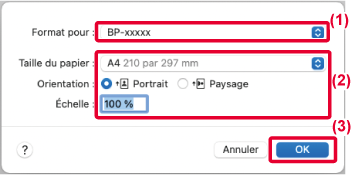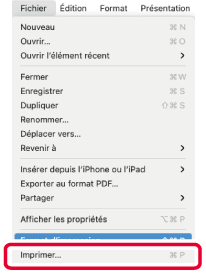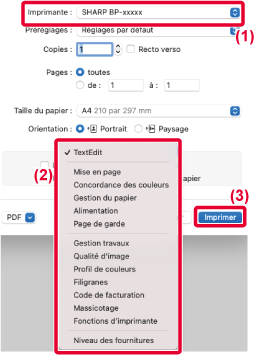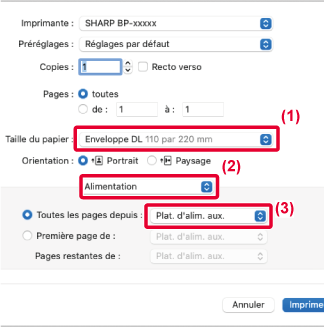PROCÉDURE D’IMPRESSION DE BASE
L'exemple suivant illustre comment imprimer un document
à partir du programme accessoire standard "TextEdit" sous macOS.
- Pour
installer le pilote d'imprimante et configurer les réglages dans
un environnement macOS, reportez-vous au Guide d'installation du
logiciel.
- Les explications
des écrans et des procédures d'utilisation dans un environnement
macOS supposent en général que macOS 11 est utilisé et qu'un pilote
PPD est installé. Les écrans peuvent être différents selon la version
du système d'exploitation ou l'application logicielle.
- Le menu
utilisé pour exécuter l'impression peut varier en fonction de l'application.
Sélectionnez [Format d'impression] dans le menu [Fichier],
puis sélectionnez l'imprimante.
Si les pilotes d'imprimante apparaissent sous la forme
d'une liste, sélectionnez dans la liste le nom du pilote à utiliser.
Sélectionnez les réglages du papier.
- Vérifiez que c'est bien la bonne imprimante qui
est sélectionnée.
- Sélectionnez les réglages du papier.
Les réglages de format de papier, d'orientation du papier
et d'agrandissement/de réduction peuvent être sélectionnés.
- Cliquez sur le bouton [OK].
Sélectionnez [Imprimer] dans le menu [Fichier].
Sélectionnez les réglages d’impression.
- Vérifiez que c'est bien la bonne imprimante qui
est sélectionnée.
- Sélectionnez un élément dans le menu et configurez les réglages
si nécessaire.
- Cliquez sur le bouton [Imprimer].
L'apparence du menu de réglages est différent dans
macOS 13.
SÉLECTION DE LA SOURCE PAPIER
Cette section explique les réglages [Alimentation
papier] dans la fenêtre des réglages d'impression.
- Lorsque
l'option [Sélection auto] est sélectionnée :
Un magasin qui est défini pour le papier ordinaire
ou recyclé (uniquement le papier ordinaire 1 dans le réglage d'usine par
défaut) au format spécifié dans "Format papier" sur l'écran de mise
en page est automatiquement sélectionné.
- Lorsqu'un magasin
papier est spécifié :
Le magasin spécifié est utilisé pour l'impression,
quelque soit le réglage "Format papier" sur l'écran de mise en page.
Pour le plateau d'alimentation auxiliaire, spécifiez également le
type de papier. Vérifiez que le type de papier est défini pour le
plateau d'alimentation auxiliaire de la machine, qu'un papier de
ce type est bien chargé dans le plateau d'alimentation auxiliaire,
puis sélectionnez le plateau d'alimentation auxiliaire approprié
(type de papier).
- Lorsqu'un type
de papier est spécifié :
Un magasin contenant le type et le format de
papier spécifiés dans "Format papier" dans l'écran de configuration
de la page est utilisé pour l'impression.
Les supports spéciaux, tels que les enveloppes
peuvent également être placés sur le plateau d'alimentation auxiliaire.
Pour en savoir plus sur la procédure de chargement du
papier dans le plateau d'alimentation auxiliaire, reportez-vous
à la section "
CHARGEMENT DU PAPIER DANS LE PLATEAU
D'ALIMENTATION AUXILIAIRE".
Lorsque la fonction [Activer la détection du format papier sur le plateau d'alimentation
auxiliaire] (désactivée par
défaut) ou [Activer la sélection du type de papier sur le plateau d'alimentation auxiliaire]
(activée par défaut), à laquelle vous pouvez accéder
via [Réglages système] dans "Réglages (administrateur)" → [Réglages imprimante]
→ [Réglage des conditions] → [Réglages plateau d'alimentation auxiliaire], est activée,
l'impression n'a pas
lieu si le format ou le type de papier spécifié dans le pilote d'imprimante
est différent du format ou du type de papier spécifié dans les réglages
du plateau d'alimentation auxiliaire.
IMPRESSION SUR ENVELOPPES
Le plateau d'alimentation auxiliaire ou
le magasin 4 peut être utilisé pour imprimer sur des enveloppes.
- Pour
plus d'informations sur les types de papier qui peuvent être utilisés
dans le plateau d'alimentation, voir "
TYPES DE
PAPIER APPLICABLES".
- Pour en
savoir plus sur la procédure de chargement du papier dans le plateau
d'alimentation auxiliaire, reportez-vous à la section "
CHARGEMENT DU PAPIER DANS LE PLATEAU
D'ALIMENTATION AUXILIAIRE".
- Pour plus
d'informations sur la procédure de chargement du papier, reportez-vous
à la section "SÉLECTION DE LA SOURCE PAPIER".
- Lorsque
vous utilisez un support tel qu'une enveloppe qui ne peut être chargé
que selon une orientation spécifique, vous pouvez faire tourner
l'image de 180 degrés. Pour plus d'informations, reportez-vous à
la section "
ROTATION DE 180 DEGRES DE L'IMAGE À IMPRIMER (ROTATION DE 180 DEGRES)".
- Le magasin
4 ne peut être chargé qu'avec des enveloppes Com9, Com10 et Monarch.
- Après
l'impression, l'enveloppe peut présenter des plis selon son type,
son format et l'environnement d'impression. Avant une grande quantité
d'impressions, il est recommandé de réaliser une impression test.
Sélectionnez le format d'enveloppe dans les réglages de l'application
("Mise en page" dans de nombreuses applications) et effectuez les
étapes suivantes.
Sélectionnez les réglages d’impression.
- Sélectionnez le format enveloppe dans le menu
"Format papier ".
- Sélectionnez [Alimentation papier].
Dans macOS 13, [Alimentation papier] se trouve dans le
menu "Option imprimante".
- Sélectionnez [Plat. d'alim. aux.] ou [Magasin 4] dans le
menu "Toutes les pages depuis".
Lorsque la fonction [Activer la sélection du type de papier sur le plateau d'alimentation
auxiliaire] (activée par défaut)
est activée dans "Réglages (administrateur)", configurez le type
de papier du plateau d'alimentation auxiliaire sur [Enveloppe].
.png)